win10桌面图标被锁定怎么办 win10桌面图标不能拖动的方法
[windows10] win10桌面图标被锁定怎么办 win10桌面图标不能拖动的方法win10系统是好多小伙伴使用最多的电脑系统,不过有诸多使用者在操作过程中或许会面临处理win10系统锁定桌面图标的时候。下面小编带来win10桌面图标解锁教程,希望对大家有所帮助... 22-08-08
10桌面图标不能随意拖动怎么办?在使用windows系统中,我们是可以对操作系统桌面的图标进行位置调整的,不过最近有用户反映说自己的win10桌面图标不能随意拖动了,图标位置不能改变了。那么遇到这样的问题该怎么解决呢。所以今天小编就为大家带来了win10桌面图标不能随意拖动怎么办的相关内容,一起来看看吧。
win10桌面图标不能拖动的方法:
1.首先,在win10系统桌面右键点击桌面左下角的“开始”菜单按钮,在弹出菜单中选择“运行”菜单项打开,或者直接按快捷键“win+r”键;
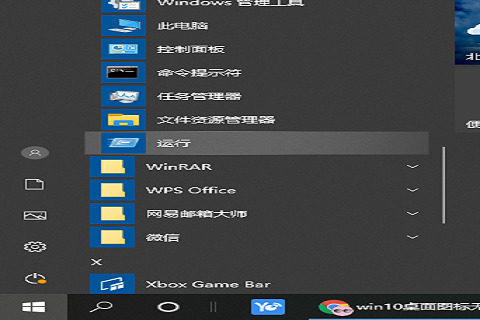
2.然后,在窗口中输入“gpedit.msc”命令,在点击“确定”按钮;
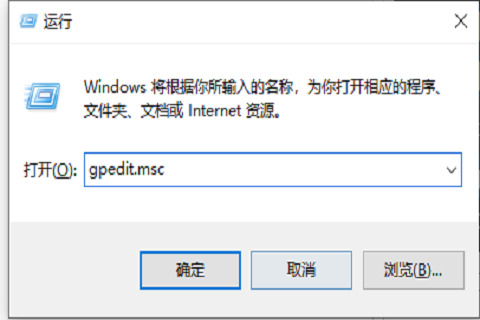
3.接着,打开了本地组策略编辑器窗口,在窗口中依次点击“用户配置”“管理模板”“windows组件”菜单项,在右侧的窗口中找到“任务计划程序”的设置项;
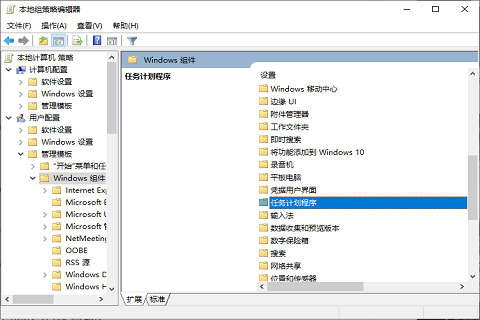
4.点击后会打开该设置项,在右侧窗口可以看到“禁止拖放”的设置项;
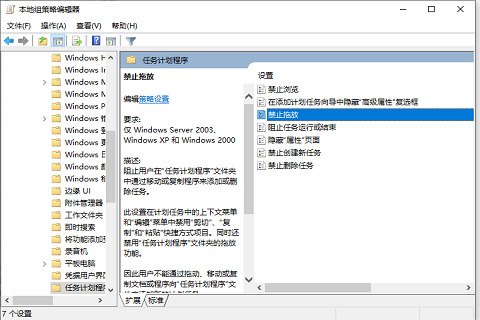
5.右键点击“禁止拖放”设置项,在弹出菜单中选择“编辑”菜单项;
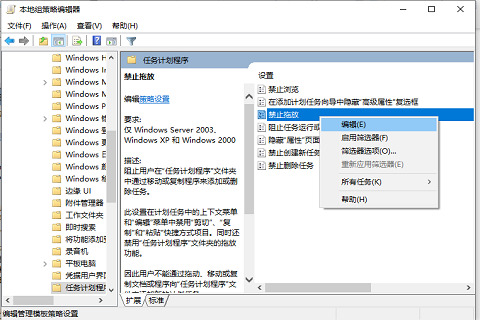
6.最后,就会打开禁止拖放的设置窗口,在窗口中选中“未配置”的设置项,在点击“确定”按钮就可以了。
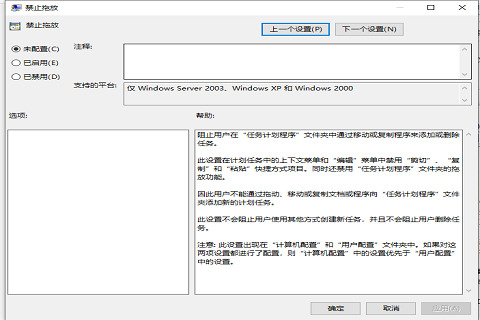
以上就是win10桌面图标被锁定怎么办 win10桌面图标不能拖动的方法的详细内容,更多关于win10桌面图标解锁教程的资料请关注代码网其它相关文章!
相关文章:
-
-
[windows10] Win10显卡驱动程序在哪个文件夹?查找Win10显卡驱动程序的方法这篇文章主要介绍了Win10显卡驱动程序在哪个文件夹?查找Win10显卡驱动程序的方法的…
-
[windows10] win10打开浏览器就死机怎么办 win10启动浏览器就死机黑屏的解决办法我们日常在使用微软win10系统的时候,可以通过浏览器来解决一些实际的问题,同时也…
-
[windows11] Win11桌面图标隔开很宽怎么调整?Win11桌面图标间距很宽调整方法最近有的用户发现自己的Win11系统桌面图标间距突然变大了,该怎么办呢?本文就为大家带…
-
[windows11] Win11系统还原错误代码0x80070005怎么办?错误代码0x80070005解决方法近期有用户在对电脑进行系统还原时失败了,出现了系统提示系统还原未成…
-
[windows11] Win11 Word图标变成白色怎么办?Win11 Word图标变成白色解决方法有一些朋友发现自己电脑上的doc格式的word文档图标是白色的,出现这种情况…
版权声明:本文内容由互联网用户贡献,该文观点仅代表作者本人。本站仅提供信息存储服务,不拥有所有权,不承担相关法律责任。
如发现本站有涉嫌抄袭侵权/违法违规的内容, 请发送邮件至 2386932994@qq.com 举报,一经查实将立刻删除。
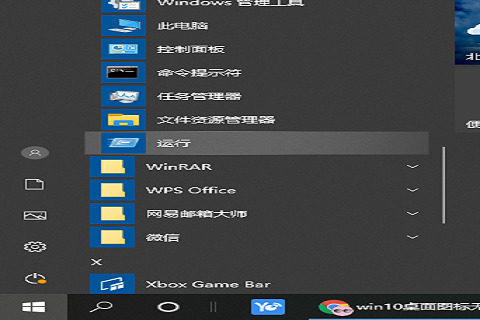
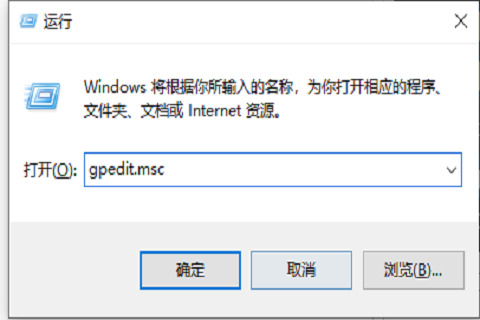
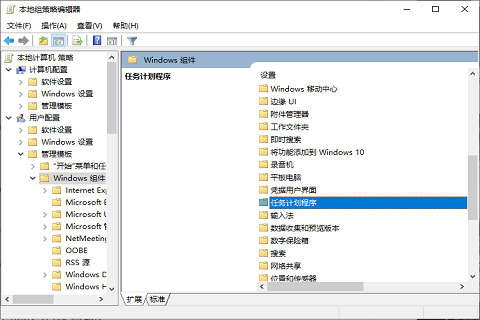
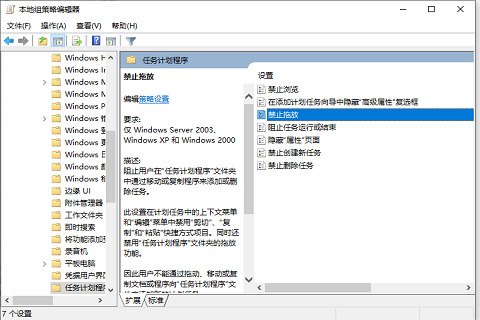
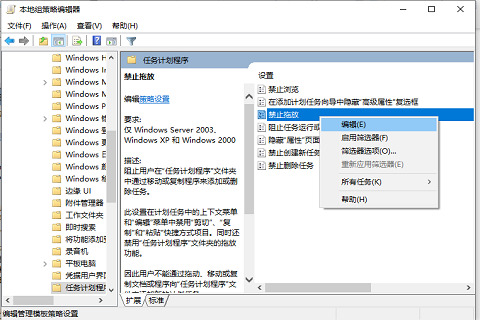
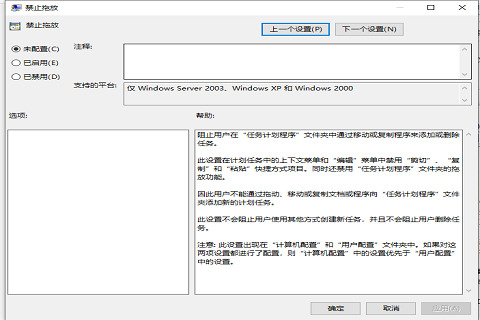

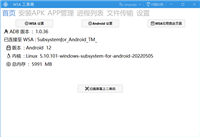
发表评论